苹果手机是目前市面上最受欢迎的智能手机之一,其拍照功能更是备受用户青睐,在拍摄全景照片时,苹果手机也提供了便捷的设置和操作方式。通过简单的操作,用户可以轻松实现全景截屏,将更广阔的景象完整地呈现在照片中。在使用iPhone手机拍摄全景照片时,一些技巧和注意事项也能帮助用户拍摄出更加清晰、美观的作品。接下来我们将介绍苹果手机如何设置全景截屏以及iPhone手机拍摄全景照片的技巧。
iPhone手机全景照片拍摄技巧
具体方法:
1.首先打开iPhone手机里的相机,进入到拍摄页面之后,在快照门按钮上方找到 全景,如下图
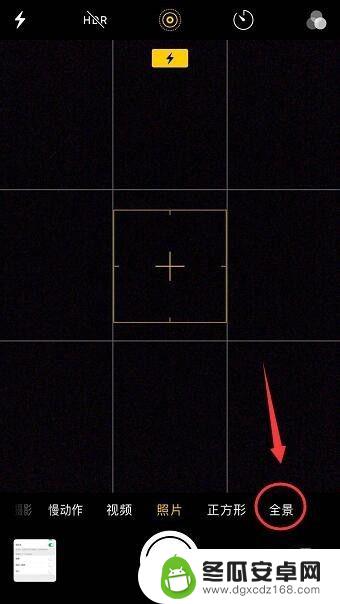
2.打开全景拍摄页面之后,在页面左边就会出现一个移动箭头。而且有个提示 全景拍摄时请持续移动手机,如下图

3.如果你拍摄的方向想要改变,点击下移动箭头的小方格就会自动跳到右边开始,如下图
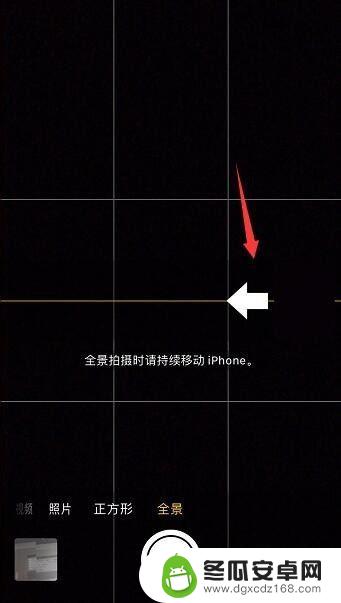
4.然后把手机镜头对准要拍照的地方,观看箭头前面的小框里的景象预览,然后顺着箭头往前移动,如下图
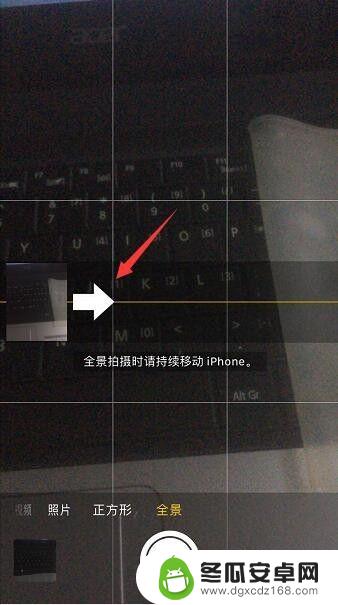
5.一直移动拍摄,速度不要太快。然后你拍摄的画面就会跟着移动,在小格里就可以预览到全景效果,如下图
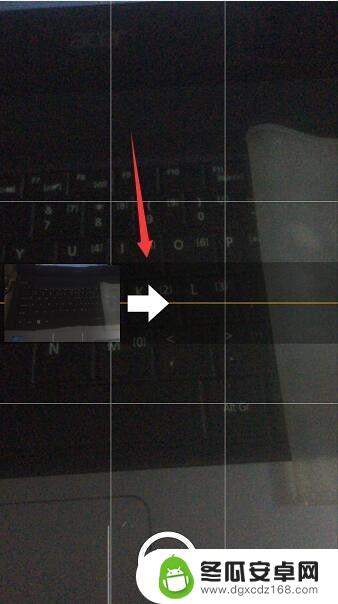
6.最后移动拍摄全景完毕之后,点击下快门键结束。就可以在手机相册里看到你刚刚拍出的全景相片啦,如下图

以上是关于如何设置苹果手机全景截屏的全部内容,如果遇到相同问题的用户,请参考本文中介绍的步骤来解决,希望对大家有所帮助。










